Page Table of Contents
Netflix, Hulu, Amazon Prime Video ve çok daha fazlası gibi hizmetlerin yükselişiyle artık geniş bir film, TV şovu ve özel içerik kitaplığına parmaklarınızın ucunda erişebiliyorsunuz. Bazen can sıkıcı bir engelle karşılaşmış olabilirsiniz; bu platformlardan korumalı videoları kaydederken korkunç siyah ekranla karşılaşabilirsiniz.
Bu blogda, kaliteden veya içerikten ödün vermeden neredeyse tüm popüler akış hizmetlerindeki korumalı videoları siyah ekran olmadan kaydetmenize olanak tanıyan bazı pratik yolları ve araçları keşfedeceğiz. Şimdi ayrıntılara dalalım.
Korumalı Videoları Siyah Ekran Olmadan Ekran Kaydı Yapabilir misiniz?
Netflix, Amazon Prime Video vb. gibi bu akış hizmetlerindeki video içeriği DRM korumalıdır ve DRM korumalı içerik, yetkisiz erişimi, kopyalamayı veya kaydetmeyi önleyecektir. Dolayısıyla teorik olarak kayıt korumalı videoyu siyah ekran olmadan görüntüleyemezsiniz.
Ancak bu mutlak değildir. Ekran kayıt pazarında, EaseUS RecExperts gibi DRM'yi atlayabilen ve siyah ekran olmadan korumalı videoların kaydedilmesini destekleyen bazı mükemmel video kayıt yazılımları vardır. Ayrıca DRM korumalı videoları kaydetmenin başka yolları da vardır. Aşağıda bunu ayrıntılı olarak tartışacağız.
Bu gönderiyi hemen arkadaşlarınız ve hayranlarınızla paylaşın!
Bilgisayarda Siyah Olmadan Korumalı Video Kaydetmenin En Kolay Yolu
Korumalı videoları siyah ekran olmadan kaydetmenin en kolay yolu profesyonel bir video kaydedici kullanmaktır. Test ve anketimize göre EaseUS RecExperts , PC'nizde veya Mac'inizde DRM korumalı videoları siyah ekran olmadan kaydetme yeteneğine sahiptir.
Bu yazılım, Disney Plus, Netflix, Hulu ve daha fazlasının kaydedilmesi dahil ancak bunlarla sınırlı olmamak üzere çok çeşitli akış hizmetlerini destekler; bu, tüm korumalı videoları siyah ekran olmadan kaydedip kaydedebileceğiniz anlamına gelir. Üstelik bu araç, kayıt parametrelerinin ihtiyaçlarınıza göre ayarlanmasını da destekler. Örneğin, video kaydınıza yüksek bir gereksiniminiz varsa, bunu 8K film çekmek için bile kullanabilirsiniz!
En önemlisi, kayıtlarınızın hiçbirinde zaman sınırı ve filigran olmayacak. EaseUS Video Kaydediciyi hemen denemek için aşağıdaki düğmeye basmanız yeterli!
1. Adım. EaseUS RecExperts'i başlatın ve "Gelişmiş mod" modunu seçmek için aşağı doğru üçgene tıklayın.

2. Adım. Ekranla birlikte kaydedilecek web kamerasını, sistem sesini veya mikrofonu seçebilirsiniz. YouTube, Netflix, Vimeo, Amazon Prime, Disney, Hulu vb.'nin tümü yakalanabilir.

3. Adım. Kaydı başlatmak için "REC" düğmesine tıklayın. Daha sonra kaydı duraklatmak veya durdurmak için ilgili düğmeye tıklayın.

iPhone ve Android'de Siyah Ekran Olmayan Ekran Kaydıyla Korunan Video İçeriği
Hepimiz iPhone veya Android cihazlarınızda yerleşik bir ekran kaydedici olduğunu biliyoruz ancak yine de siyah ekran olmadan korumalı bir video kaydedemez. Bildiğimiz kadarıyla hiçbir iOS veya Android ekran kaydedici, kayıt için DRM korumasını atlayamaz. Dolayısıyla aşağıda, korumalı videoları cep telefonlarınıza kaydetmenin diğer yollarını göstereceğiz.
#1. Yakınlaştırma Ekranı Paylaşım İşlevini Kullanın
Mobil cihazlarda siyah ekran olmadan kayıt korumalı video izlemek isteyenler için Zoom uygulaması mükemmel bir seçimdir.
Zoom'daki ekran paylaşma özelliği cep telefonunuzun ekranlarını başka bir cihazla paylaşmanıza olanak tanır. Böylece, DRM korumasını atlamanın kolay bir yolu olan ayna cihazınıza istediğiniz korumalı videoları siyah ekran olmadan kaydedebilirsiniz.
İzleyebileceğiniz adımlar aşağıda açıklanmıştır:
1. Adım. Zoom uygulamasını iPhone veya Android cihazınıza indirin, yükleyin ve açın, ardından kaydetmek istediğiniz videoyu oynatın.
2. Adım. Tüm ekranınızı paylaşmak için Zoom'da Yeni Toplantı > Ekranı Paylaş'a dokunun.
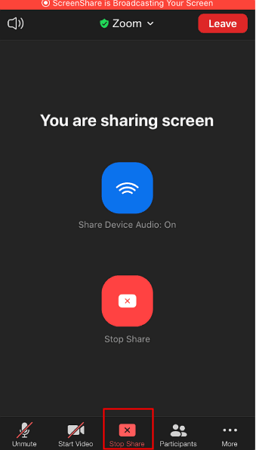
3. Adım. Ardından, korumalı videoları kaydetmeye başlamak için başka bir cihazda ekran kaydediciyi açın.
4. Adım. İşiniz bittiğinde, herhangi bir siyah görüntü içermeyen kayıtlı videoları bulabilirsiniz.
#2. Cep Telefonunuzun Ekranını PC/Mac'e Aynalayın
Başka bir yol da iPhone veya Android ekranınızı bir bilgisayara yansıtmaktır. İşiniz bittiğinde, video içeriğini yakalamak için EaseUS RecExperts'i veya diğer ekran ve ses kayıt cihazlarını kullanabilirsiniz. Bu sayede korumalı videoları siyah ekran olmadan kaydedebilirsiniz.
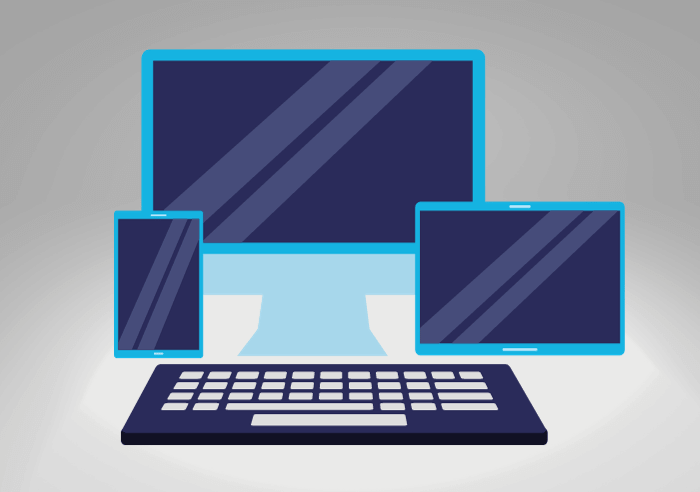
#3. Harici Kayıt Cihazlarını Kullanın
Son yol ise ekstra bir kamera veya telefon kullanmaktır. Yukarıdaki yöntemlere göre operasyon açısından daha kolaydır. Ancak hafiflik, gürültü vb. gibi birçok başka faktör de kayıt kalitesini etkileyebilir. Bu nedenle, bu yöntemi kullanırsanız sessiz bir yerde olduğunuzdan ve iyi bir arka plana sahip olduğunuzdan emin olun.
1. Adım. Ekstra bir telefon veya başka bir video kayıt cihazı hazırlayın, ardından bir tripod alın ve kayıtta kullanacağınız ekstra telefonunuzu oraya koyun.

2. Adım. Kaydetmek istediğiniz korumalı videoyu oynatın, ardından başka bir cihazda kaydetmeye başlayın.
Son sözler
Bu sayfada, kayıt korumalı videoları siyah ekran olmadan görüntülemek için 4 uygulanabilir çözüm gösterilmektedir. İster bilgisayar ister cep telefonu kullanın, görevi tamamlamak için her zaman size uygun yöntemi bulabilirsiniz! PC ve Mac kullanıcıları için ise EaseUS RecExperts denemeye değer!
Siyah Ekran Olmayan Ekran Kaydıyla Korunan Videolar SSS
1. Ekran kaydı yaparken siyah ekrandan nasıl kurtulurum?
- Cihazınızda veya uygulamalarınızda bir sorun varsa ekran kaydediciyi güncelleyebilir, cihazlarınızı yeniden başlatabilir, önbelleği temizleyebilir vb.
- Ancak videoları siyah ekranla kaydediyorsanız, EaseUS RecExperts gibi mükemmel bir ekran kaydediciyi tercih etmelisiniz.
2. Kaydedilen videom neden siyah?
Kaydedilen video, yanlış ekran kayıt ayarları, uyumluluk sorunları veya yazılım/donanım sorunları gibi çeşitli nedenlerden dolayı siyah görünebilir.
3. Korumalı içeriği neden kaydedemiyorum?
Sağlayıcıların uyguladığı telif hakkı kısıtlamaları ve içerik koruma önlemleri nedeniyle korunan içerik kaydedilemez. İçeriklerinin izinsiz kopyalanmasını veya kaydedilmesini önleyen teknolojiler kullanırlar.


